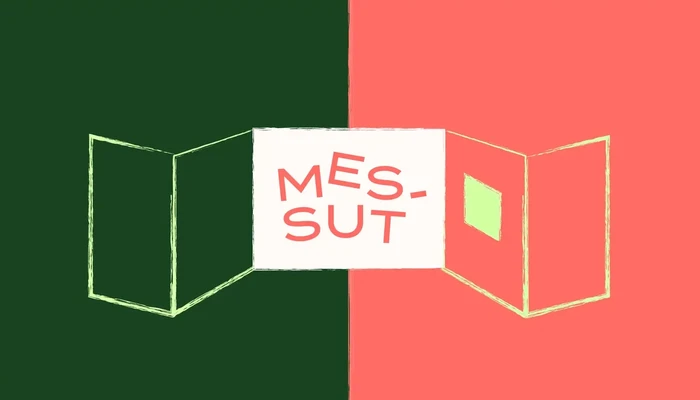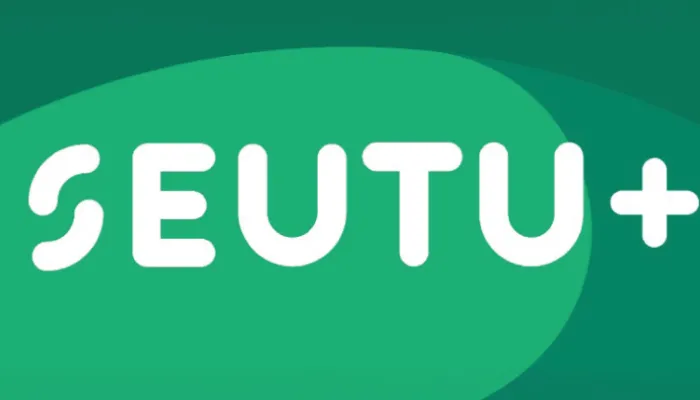Mittaa Google Ads avainsanojesi tehokkuutta automatisoidun raportin avulla

Mikko Virtaperko
CTO, osakas
valokuvaus
projektijohto
palvelumuotoilu

Mikko Virtaperko
CTO, osakas
valokuvaus
projektijohto
palvelumuotoilu
Selvitä toimivimmat hakusanasi Google Ads -raportointityökalulla
Google Adsin raportointityökalu tarjoaa valtavan määrän kampanjoitasi koskevia tietoja, joita yhdistelemällä saat rahanarvoisia vinkkejä mainostesi optimointiin. Tässä yksi esimerkki, ajastetaan viikottainen raportti joka kertoo avainsanojesi toimivuuden.
- avaa Google Ads -> Reports -> Reports
- klikkaa "+ Custom" korttia
"No statistics match your filters"
Huom: Hakusanoihin liittyvät Reports-toiminnot eivät ole käytössä Smart-kampanjoiden kanssa. Smart-kampanjoiden analysoiminen on itse kampanjan puolesta tarpeetonta, koska automaatti hoitaa kampanjoinnin. Voit kuitenkin tarvita analytiikkatietoa oman verkkosivusi optimoimiseen. Tätä varten luo Smart-kampanjan rinnalle tavallinen kampanja.
Jos koitat luoda raportin Smart-kampanjalle, näkymä on tällainen:

Oman Google Ads -raportin luominen
Raportin luontityökalu käynnistyy. Sivun oikea puoli on raportin luonnostelualue, joka on aluksi tyhjä. Vasemmassa laidassa on kaikki mahdolliset arvot joita voit raporttiin tuoda. Näitä on todella paljon.
- Nimeä raportti, esimerkiksi "Avainsanojen toimivuus, 30 päivää".
Jos mainoksiasi pyörii keskellä sesonkiaikaasi, ehkä haluat rajoittaa raportin edelliseen 7 päivään. - Raahaa "Campaign" tai "AdGroup" vasemmasta palkista oikeanpuoleiselle vedosalueelle
Jos aktiivisena on vain yksi kampanja tai ryhmä, tätä ei tarvitse tehdä koska tiedät että kaikki avainsanasi löytyvät samasta paikasta - Raahaa "Search keyword" luonnosalueelle
- Seuraavaksi voi olla järkevää sulkea vasemmasta palkista ylimääräiset valikot tai käyttää vasemman laidan yllä olevaa hakua, vaihtoehtoja on niin paljon että rullaamalla voi kestää pitkään että lyödät seuraavat valinnat.
- Raahaa "Quality score" oikealle, löytyy otsikon Attributes alta
- Raahaa "Ad relevance", "Landing page experience" ja "Expected clickthrogh rate" oikealle, eli kaikki kohdan Quality score valinnat.
- Järjestä hakutulokset Quality scoren mukaan eli klikkaa tämän sarakkeen otsikkoa
- Save, tämän jälkeen raportti löytyy Reports -> Reports sivulta valmiina
- Ajasta raportti sähköpostiisi: klikkaa Schedule oikeasta yläosasta. Ensimmäiselle riville kirjoita oma tai liikekumppanin sähköpostiosoite, valitse viikottainen/kuukausittainen lähetys ja lähetysmuodoksi esim cvs niin raportti avautuu Excelissä.
Raportti näyttää tältä:

Järjestyksen muuttaminen Quality scoren mukaan:

Mitä tarkoittaa Ad relevance, Landing page experience ja Expected clickthrough rating?
Tulosten lukeminen eli mitä tämä raportti tarkoittaa? Raportissa näet jokaisen hakusanan, jotka ovat olleet tekemissä mainostesi kanssa. Toiset avainsanat ovat kannaltasi hyviä, toiset huonoja. Ads arvottaa jokaisen avainsanan Quality scorella, joka on arvo välilä 1-10. Jos avainsanalla ei ole Quality scorea, se ei ole tuottanut tässä kontekstissa tarpeeksi dataa pisteytystä varten. Paras pistemäärä on 10.
Quality score muodostuu odotuksesta, jonka avainsana täyttää. Tätä mitataan seuraamalla miten avainsanan kautta tapahtunut kanssakäyminen on tapahtunut ja verrataan sitä muihin tapauksiin. Esimerkkikuvassa avainsana "aitaelementtejä" on saanut Quality scoren 8. Lukemalla riviä eteenpäin nähdään, että sen Landing page experience ja Expected clickthrough rating ovat "Above average", mutta Ad relevance on "Below average". Voit siis parantaa avainsanan tehokkuutta muokkaamalla mainoksen sisältöä.
- Ad relevance: mainoksen tai kampanjan kohdentaminen oikein
- Landing page experience: klikkauksen jälkeen avautuvan sivun vastaavuus käyttäjän odotuksiin
- Expected clickthrough rating: sisältääkö mainos ilmaisuja, jotka tukevat avainsanaa
Miten korjataan Ad relevance
- mainoksen sisältö ei vastaa hakusanaa
- Ad group on liian laaja
Itse hakusanan ei tarvitse esiintyä mainoksessa, mutta mainoksen ja mainosryhmän tulee olla selkeästi määriteltyjä. Liian laaja-alainen mainos tai mainosryhmä tuottaa huonon tuloksen Ad relevance -mittarissa. Koska kampanjoita ja mainosryhmiä voi olla miten paljon tahansa, luo jokaiselle osa-alueelle omansa.
Miten korjataan Landing page experience
Google tutkii verkkosivujasi automaattisen arvioinnin ja analytiikkatietojen arvioinnin perusteella. Kun laskeutumissivusi on sisällöltään kävijöitä kiinnostava, se saa hyvän arvosanan Landing page experience -mittarilla. Googlen omat neuvot arvion parantamiseksi (tarkemmin täältä: https://support.google.com/google-ads/answer/2404197?hl=fi).
- Tuota merkityksellistä sisältöä
- Ylläpidä saavutettavuutta ja luo luottamusta
- Responsiivisuus
- Pidä huolta laskeutumissivun latausnopeudesta
- Kiinnitä huomiota koko sivustosi mobiilinopeuteen
Miten korjataan Expected clickthrough rating
Tämä mittari vastaa kysymykseen kuinka usein käyttäjä klikkaa mainostasi, kun hän tekee avainsanalla hakuja. Toisin kuin Ad relevance, tämä mittari odottaa että mainoksesta löytyy määrittelemäsi avainsanat tai että se vastaa muista syistä käyttäjien tarpeita täsmälleen. Syy ei ole tekninen vaan psykologinen: jos käyttäjä hakee sanalla "aitaelementti", hän klikkaa todennäköisemmin mainoslinkkiä jossa lukee "aitaelementti" kuin mainoslinkkiä jossa lukee "näköeste pihasi rajalle".
Tiedosta toimintaan, optimoi Google Ads -kampanjasi
Parhaiten pisteytyvät kampanjat saavat parempaa näkyvyyttä Googlen palveluissa, koska Google haluaa tarjota asiakkailleen mahdollisimman relevanttia sisältöä. Raportointi sinänsä ei auta kampanjan tehokkuuden parantamisessa, se on vain apuna jotta voit tehdä suoritusta tehostavia toimia. Voit kysyä kampanjointiapua myös asiantuntijaltasi, meiltä vaikka vinks vinks!